Іноді користувачі не заморочуються в дослідженні можливостей використовуваної програми і домагаються потрібного оформлення простими не зовсім доречними способами. Так на питання, як в Word пронумерувати сторінки вручну, можна отримати абсолютно несподівану відповідь: маніпулювати табуляцією, ентерит і пробілами, заганяючи номер сторінки в необхідний кут. Також пронумерувати сторінки в Ворді вручну можна за допомогою текстового поля, Правильна настройка якого дозволить встановити його в будь-якій області листа без будь-якого впливу на розміщення тексту на аркуші. Багатьом напевно знайома подібна ситуація.
Нумерувати сторінки в Ворді вручну таким способом не те що неправильно, а просто незручно, адже при будь-яких змінах на аркуші і зсуві тексту вся ця конструкція попливе. Але якщо Вам все ж потрібно пронумерувати сторінки в Ворді вибірково, для цього можна використовувати різні настройки в меню.
Під час нумерації є можливість не проставляти номер на першій сторінці, але також зустрічаються документи, де номер не потрібно проставляти на другий, а можливо і на третій сторінці. Багато в такій ситуації під час друку спочатку друкують листи без нумерації, а потім налаштувавши нумерацію, друкують всі інші листи. Але це питання теж вирішуємо, і пронумерувати сторінки в Ворді починаючи з третьої сторінки можна без особливих складнощів.
Для організації подібної довільній нумерації сторінок в Ворді, нам знадобитися розбити документ на окремі розділи. Необхідно перейти у вкладку «Розмітка сторінки» і знайти пункт меню «Розриви» і в графі «Розриви розділів» вибрати «Наступна сторінка», при цьому курсор повинен бути розташований на відповідній сторінці.
Після подібного розбиття документа на розділи і, можна спостерігати, що нумерація аркушів кожного розділу починається з початку. Це дозволяє нам налаштовувати нумерацію кожного розділу окремо, тобто в якомусь із них можна взагалі, а в іншому призначити початок нумерації з абсолютно будь-якого числа. Для настройки кожного розділу досить зробити його активним перемістивши туди курсор і користуватися відповідними пунктами меню.
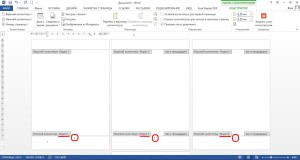
При створенні документів в Microsoft Word часто потрібна нумерація станиць. Як з'ясувалося, деякі користувачі роблять це, проставляючи цифри вручну. Природно, навіть незначна правка такого тексту зводить їх старання нанівець, та й відкриття документа на іншому комп'ютері нерідко підносить «сюрпризи» - номера виявляються не на тих місцях, куди їх поставив автор.
Навіщо ж мучитися? Пропоную довірити цю роботу самій програмі, адже вона з цим справляється набагато краще. Отже, сьогодні я розповім, як пронумерувати сторінки в Ворді - вгорі, внизу або на полях. Інструкція актуальна для всіх версій, починаючи з 2007. Відмінності лише в оформленні головного меню.
Як пронумерувати сторінки в Ворді
З першого листа
Нумерувати сторінки можна перед, після або в процесі роботи над документом. Щоб нумерація починалася з першого листа, відкрийте в меню вкладку « вставка»І в розділі« колонтитули»Натисніть« Номер сторінки». Вкажіть місце його вставки - вгорі, внизу або на полях аркуша (праворуч і ліворуч). Слідом виберіть будь-який із запропонованих стилів. У тому числі можна і такий: « сторінкаX зY», А не просто цифри.
Ось, що вийшло у мене:
Якщо в поле колонтитула виявився курсор, для переходу до основного тексту досить двічі клацнути по ньому.
До речі, якщо вам не подобається стандартний вордовскій стиль нумерації, можете його відредагувати - змінити шрифт, розмір, змістити цифри вправо або вліво, розтягнути або зменшити графічне додаток (квадратики, смужки, кружечки поруч з числами) і т. Д.
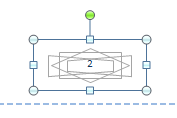
З довільного місця
Іноді кілька перших сторінок нумерувати не потрібно. Наприклад, ви хочете залишити непронумерованими титульний лист, За ним щось ще і почати відлік з другого або третього. Для цього:
- Встановіть курсор внизу останньої сторінки, яка повинна залишитися непронумерованому.
- Зайдіть на вкладку « Розмітка сторінки», Клацніть пункт« розриви»І в списку« розриви розділів»Виберіть наступну сторінку. У цьому місці документ буде розбитий на дві частини, кожна з яких може мати власну розмітку.

- Побачити місце розриву допоможе включення показу недрукованих символів:

- Далі зайдіть в другу частину документа (яка буде пронумерована) і двічі клікніть по області колонтитула, де має бути вказано порядкове число листа. Після цього в головному меню відкриється вкладка « Робота з колонтитулами» – « конструктор».
- Щоб залишити непронумерованому тільки перший листок, в розділі « параметри»Досить відзначити« особливий колонтитул для першої сторінки».
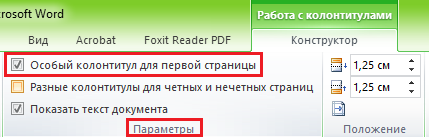
- Для відліку з третього, четвертого, п'ятого і т. Д. Аркуша - тобто з місця, де ви вставили розрив, клікніть в області « переходи»По значку« Як в попередньому розділі», Щоб розірвати зв'язок між колонтитулами частин документа.
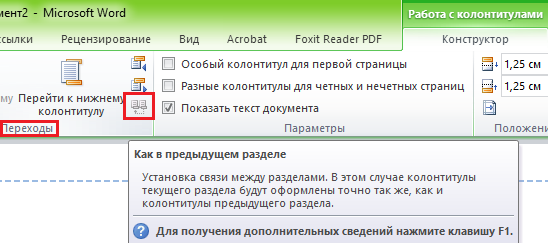
- Далі, не закриваючи вкладку « конструктор», Клікніть« Номер сторінки»І« формат номерів».

- відзначте « почати з»І вкажіть число. Виконайте операцію для кожного розділу документа.
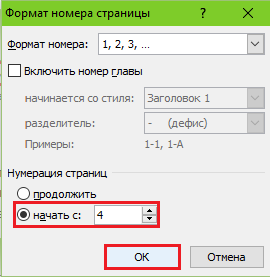
Як видалити нумерацію
Зробити це теж дуже просто. Якщо ви помітили, внизу списку « Номер сторінки»Розділу« вставка»Знаходиться команда« видалити номера». Натисніть її - і все буде очищено.
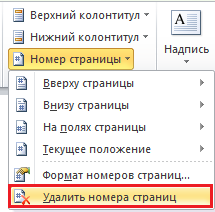
Якщо документ був розділений на кілька частин, пронумерованих окремо, повторіть видалення для кожної.
Як пронумерувати аркуші, якщо в колонтитулах міститься текст
Простановка номерів по інструкції, наведеної вище, видаляє всі замітки на полях. Щоб не затерти текст всередині колонтитулів, зробимо так:
- Встановимо курсор, куди хочемо вставити номер, і двічі кликнемо в цьому місці мишкою - відкриється вкладка « конструктор».
- В розділі " положення»Клацнемо« Вставити табуляцію з вирівнюванням»І виберемо праве, ліве або центральне розміщення порядкового значення листа.

- Слідом перейдемо на вкладку « вставка»І в області« текст»Натиснемо« Експрес-блоки». виберемо « поле».
- У списку полів відзначимо « Page»І у властивостях вкажемо формат. Приклади показані на скріншоті.
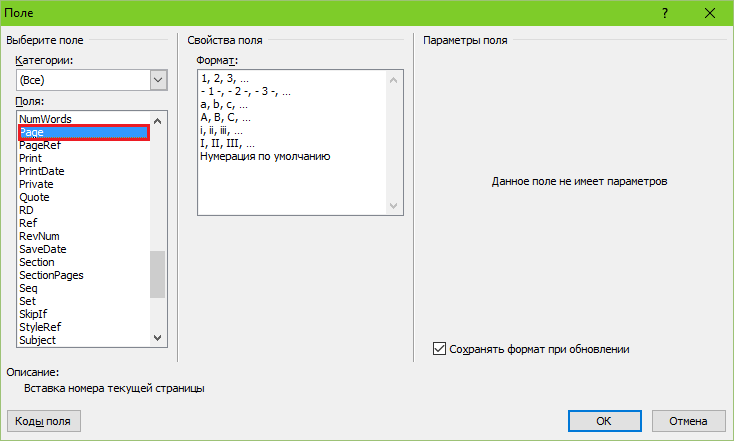
Ось, що вийшло у мене:
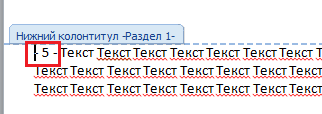
Чи не занадто естетично, але для наочності піде. У вас, я впевнений, вийде набагато симпатичніше.
Ось так, все просто і одночасно складно. Складно тому, що кількість функцій і налаштувань в просто величезна. І якщо не знати, де що лежить, можна довго займатися «археологією», але до потрібного інструменту так і не докопатися. Щоб полегшити вам цю задачу, і пишуться такі інструкції. Сподіваюся, що і ця була вам чимось корисна.
Якщо Ви пишіть реферат, курсову, диплом або звіт, то для зручності користувача або ж відповідно до вимог, сторінки в документі повинні бути пронумеровані. Тоді інша людина, яка буде читати Вашу роботу, переглянувши зміст, без проблем знайде потрібний матеріал.
Отже, повернемося до нашої теми. щоб зробити нумерацію сторінок в MS Word, Перейдіть на вкладку «Вставка» і знайдіть там розділ «Колонтитули».
Далі клікніть по кнопці "Номер сторінки". Відкриється меню, що випадає, в якому можна вибрати розташування номера на сторінці: вгорі, внизу або на полях. Виберіть, той номер, який підходить для Вашого документа, і клацніть по ньому мишкою.
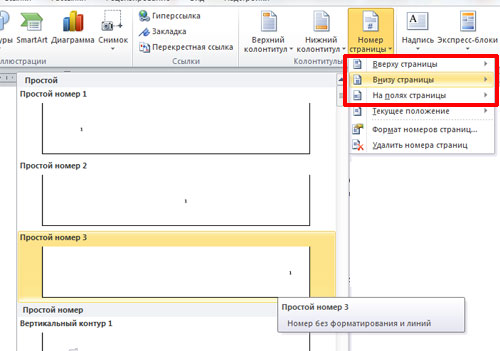
Сторінки будуть пронумеровані. Щоб прибрати написи « нижній колонтитул» , « Верхній колонтитул» і перейти до редагування тексту, натисніть лівою кнопкою миші двічі по тексту.

Тепер давайте розберемося, як пронумерувати сторінки в Ворді без титульного аркуша. Для початку виконуємо всі дії, які були описані вище. Потім потрібно перейти до редагування номерів сторінок. Для цього клікніть два рази мишкою вгорі або внизу документа, де курсив мишки зміниться на покажчик.

Працювати ми будемо в області колонтитулів. Перейдіть на вкладку «Робота з колонтитулами» - «Конструктор». Тут поставте галочку в поле «Особливий колонтитул для першої сторінки». Після цього, нумерація сторінок в документі буде відображатися з 2 сторінки - при цьому 1 сторінка враховується, але не нумерується.
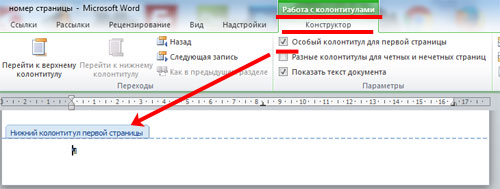
Якщо ж Вам потрібно, щоб нумерація починалася з іншого числа або літери, Знову переходимо до редагування номерів сторінок. Тут на вкладці «Конструктор» натисніть кнопочку "Номер сторінки" і виберіть з меню «Формат номерів сторінок».

З'явиться наступне вікно. У ньому можна вибрати «Формат номера» і вказати число, з якого почнеться нумерація сторінок. Наприклад, у мене стоїть «почати з»: 3. Це означає, що перший лист документа - 3 номер сторінки, другий - 4 номер, і так далі.

Щоб нумерація сторінок починалася з «1» з другого листа документа - тобто перший лист документа ми не вважаємо - в поле «почати з» поставте «0».
От і все. Пронумерувати всі сторінки в Ворді 2007 і Ворде 2010 не так вже й складно. Слідуючи рекомендаціям, у Вас також вийде включити нумерацію з 2 сторінки документа.
Автоматична нумерація сторінок в Ворді - це цікава можливість, яка завжди зручно пронумерує всі сторінки документа. Однак часто зустрічаються ситуації, коли не потрібно нумерувати перший (титульний) аркуш.
Насправді, вирішується ця проблема дуже просто. Як приклад спробуємо пронумерувати сторінки в Ворді без титульного аркуша.
Швидка навігація по статті
Спосіб через "Колонтитул"
Перше, що необхідно зробити - це пронумерувати всі сторінки (включаючи титульний лист). Для цього передбачено досить простий інструмент:
- Потрібно перейти у вкладку "Вставка", а потім перейти в блок з назвою "Колонтитул";
- У цьому блоці знайти кнопку "Номер сторінки" і натиснувши на неї, перед вами з'явиться список, що випадає, з якого необхідно вибрати вид нумерації сторінки.
Тепер пронумеровані всі сторінки і прийшов час виключити з них титульний лист. Зробити це можна кількома способами:
- Можна перейти в режим редагування колонтитулів (в цьому режимі меню "Робота з колонтитулами" стає доступним);
- Наступним кроком, в групі "Параметри", потрібно знайти вкладку "Конструктор" - тут можна вибрати поле під назвою "Особливий колонтитул для першої сторінки";
- Далі слід видалити (за допомогою звичних нам клавіш Del і BackSpace) номер на першій сторінці, а потім необхідно двічі клікнути мишкою в робочій області документа. Після цього на першому аркуші нумерації не буде, а на всіх інших - залишиться.
Спосіб через "Розмітку сторінки"
Можна пронумерувати сторінки без титульного аркуша і іншим способом:
- Спочатку точно так же необхідно пронумерувати сторінки, а після цього знайти в Ворді вкладку "Розмітка сторінки";
- Потім вибрати блок "Параметри сторінки" і внизу цього блоку знайти стрілку, натиснувши на яку відкриється діалогове вікно;
- У діалоговому вікні залишиться знайти вкладку з назвою "Джерело паперу" і в діалоговому вікні вже цієї вкладки, знайти групу "Розрізняти колонтитули";
- Далі навпаки поля під назвою "Перша сторінка" необхідно поставити маркер. Після того, як ви натиснете на кнопку "ОК", діалогове вікно закриється, а всі налаштування відразу ж увійде в силу.
Чи не нумерувати титульний лист потрібно у всіх офіційно оформлених роботах. Це можуть бути реферати, курсові роботи і тому подібне. Ворд дає можливість вирішити цю задачу швидко і просто, в чому ви вже й самі переконалися.
Поділіться цією статтею з друзями в соц. мережах:Про програму Microsoft Word ми писали вже не раз, хоча останнім часом уроків по ній не було. Але ось один з наших читачів задав нам питання про нумерацію сторінок в Ворді 2010. Так що з цієї статті ми ненадовго повернемося до цього редактору. І можливо крім того, як пронумерувати сторінки в Ворді 2010 ми напишемо ще кілька уроків по Word 2010. Поки саме по ньому, а далі буде видно.
Для чого потрібна нумерація сторінок?
Якщо ви потрапили на цю статтю не випадково, то у вас вже є відповідь. Та й взагалі це питання більше риторичне. Так що нижче ви побачите приклади нумерації.
- Книги - нижні або верхні зовнішні кути листів, так само буває внизу посередині
- Реферати - верхній або нижній правий кут листа
- Дипломи, курсові та інші навчальні та наукові твори - верхній правий кут листа
Додаємо нумерацію в Microsoft Word 2010
Не сильно відрізняючись від попередніх збірок цієї програми, пронумерувати сторінки в Ворді 2010 досить легко, просто дотримуйтесь дій наведеним далі.
1. Виберіть вкладку "Вставка" у верхній частині вікна.
2. У розділі "Колонтитули" клікніть на "Номер сторінки".
4. Після чого виберіть один з наявних заготовок.
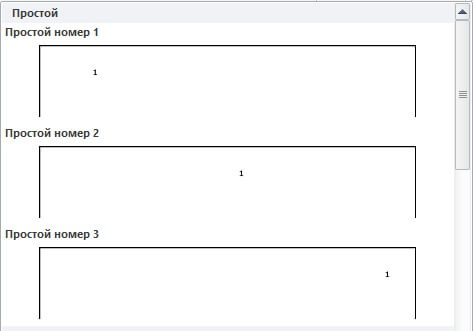
5. Для збереження клікніть "Закрити вікно колонтитулів" у верхньому правому куті вікна.
Як почати нумерацію з 3 сторінки
Коли ви готуєте реферат, курсову або подібну роботу, за правилами, ви не повинні нумерувати титульну сторінку і зміст. Що ж робити скажіть ви. Зазвичай є два варіанти вирішення.
1) Якщо титулки і зміст в іншому файлі, почнемо нумерацію основного документа з 3 сторінки.






